| Автор | Автор | ||
|---|---|---|---|
| Helen 6 липня 2008 р., 16:25:44 Тема: Фотоконкурс "Три толстяка" |
ну дак голосування буде тривати тиждень, встигнеш проголосувати. чи коли саме тебе не буде? | ||
| Helen 6 липня 2008 р., 15:20:21 Тема: FAQ ІІІ Галерея | Фотогалерея
Все фото на сайте собраны в галереи 1. Страница Прилуки Чтобы просмотреть все галереи, посвященные славному городу Прилуки, начиная с 2002 года, откройте страницу Прилуки 
Тут можно сортировать фотогелереи по названию, владельцу, дате создания, дате обновления и количеству фото. 
Чтобы просмотреть какую-либо галерею, нажмите на ее названии. Чтобы просмотреть фото в его реальном раз мере, нажмите на него. 
2. Страница Все галереи Чтобы просмотреть все галереи сайта, откройте страницу Все галереи. 
3. Страница Все фото Здесь собраны все фото, есть возможность сортировки их по дате закачки, количеству просмотров, количеству комментариев, последним комментариям. 
4. Как создать свою фотогалерею Чтобы создать свою галерею, нажмите на Мои галереи (в верхнем правом углу сайта) – 
Создать новую фотогалерею. Заполните поля Название Галереи и Краткое описание. Помните, что название галереи должно быть лаконичным и отображать ее содержимое. Поле описание предназначено для раширенного объяснения к вашей галерее Нажмите Создать 
5. Как закачивать фото. Чтобы закачать фото в свою галерею, зайдите в Мои галереи, откройте созданную Вами галерею. Нажмите кнопку Обзор, чтобы выбрать нужное фото с Вашого комп’ютера. Помните, что загружать фото можно только в следующих форматах: *.jpg, *.jpeg, *.gif В поле Предварительный просмотр, вы можете увидеть, какое именно фото вы загружаете. 
Заполните поля Описание (т.е. название фото) и Дата снимка. В поле Размер фото из выпадающего списка Вы можете выбрать размер, до котрого будет уменьшено Ваше фото Нажмите кнопку загрузить 
Если у вас не получается загрузить фото, обратитесь к администратору сайта. 6. Удаление/редактирование фото Вы имеете право редактировать/удалять только свои фото. Для этого нужно нажать кнопки Удалить или Редактировать под конкретным фото  
7. Комментарии к фото Если вы зарегистрированный пользователь, у Вас есть возможность комментировать фото. Для этого откройте нужное фото, введите текст комментария в поле Добавить комментарий и нажмите кнопку Послать Для того чтобы отредактировать свой комментарий, нажмите синюю галочку слева от него. 
8. Как просмотреть последние комментарии к фото? Зайдите на страницу Все фото.В поле Сортировать по из выпадающего списка выберите Последние комментарии. Нажмите Ок 
9. Что такое подписка на фото? По умолчанию владельцу фото комментарии к его фото приходят на указанным им e-mail. Чтобы получать комментарии к другим фото, нужно выбрать фото и нажать Подписаться. Если Вы не хотите получать комментарии на почтовый адрес, нажмите Отписаться 

10. Как посмотреть все галереи конкретного форумчанина Нужно зайти в его профиль и нажать Смотреть все галереи  | ||
| Helen 6 липня 2008 р., 13:49:04 Тема: FAQ ІІ Форум | Форум
Форум – это неотъемлемая часть сайта, где вы сможете обсудить интересующие вас темы. Весь форум состоит из следующих Разделов: Сайт priluki.info (общая информация о сайте, форуме, правила поведения на форуме, предложения по структуре. Функциональности и содержанию форума и фотогалерей) Прилуки (новости города, полезная информация об организациях и культурных заведениях Прилук, афиша основных мероприятий) Объявления (покупка, продажа, обмен) Искусство (все о литературе, музыке, кинематографе, живописи, спорте) Досуг (как и где провести свое свободное время и отпуск) Разное (обо всем) 1. Создание темы Зайдите в один из разделов форума. Нажмите Новая тема. Заполните поле Название темы. Поле Описание является не обязательным для заполнения. Помните, что в Поле название темы можно вводить только до 150 символов! Все свыше этого просто не отобразится в названии. Название темы должно отображать ее суть. Введите сообщение в текстовое поле. Нажмите Добавить сособщение 
2. Редактирование сообщений Вы можете редактировать лишь собственные сообщения. Вы можете отредактировать сообщение, нажав кнопку редактировать (синяя галочка) для соответствующего сообщения. 
3. Удаление сообщений Вы можете удалять лишь собственные сообщения. Вы можете удалить сообщение, нажав кнопку удалить (синий крестик) для соответствующего сообщения. 
4. Как вставить цитату Если вы хотите процитировать все сообщение пользователя, Вам нужно нажать на кнопку Цитировать вверху Текстового поля 
Если Вы хотите процитировать какую-нибудь отдельную фразу, выделите ее и нажмите Вставить цитату 
5. Сообщить модератору о нарушении Если вы увидели, что кто-либо из форумчан нарушает правила форума, Вам необходимо сообщить об этом администрации форума. Для этого нужно нажать на красный восклицательный знак вверху текстового поля, ввести текст модератору и нажать Ок. Ваше сообщение будет направлено администратору и модератором этого сайта. 
6. Форматирование текста сообщения Чтобы сделать текст жирным, курсивом или подчеркнутым, выделите его и нажмите кнопки b, i , u соответственно. Чтобы вставить ссылку на адрес в интернете, нажмите на кнопку url и в появившемся окне введите адрес, на который хотите дать ссылку. 
7. Вставка изображения Чтобы вставить изображение в текстовое сообщение необходимо: Если ваше фото находится на компе: 1. Выбрать фото. 2. Разместить его в интернете. Например сюда http://piccy.info/ 3. Правой кнопкой мышки щелкнуть на фото и открыть его свойства. 4. Скопировать адрес фото в свойствах 5. Создать пост, куда хочешь поместить фото 6. Нажать кнопку img и в поле для ввода адреса фото ввести то, что скопировали ранее в свойствах Если фото уже размещено в интернете, пройти шаги с 3 по 6 
8. Вставка видеороликов YOUTUBE В ссылке на видеоролик скопируйте ссылку на видео, нажмите на кнопку YOUTUBE и в появившемся окошке введите эту ссылку или код, который идет после знака равенства. Нажмите Ок. 
9. Вставка смайликов Смайлики - значки, составленные из знаков препинания, букв и цифр, обозначающие какие-то эмоции. Чтобы вставить смайлик достаточно выбрать его из набора смайликов, расположенных внизу поля для ввода текста сообщения. 
10. Создание опросов Зайдите в один и форумов раздела. Нажмите Создать опрос. Заполните поле Название опроса. Поле Описание является не обязательным для заполнения. Помните, что в Поле название темы можно вводить только до 150 символов! Все свыше этого просто не отобразится в названии. Название опроса должно отображать его суть. Введите варианты ответов. По умолчанию их 5. Нажмите ‘+‘ или ‘-‘ для увеличения/уменьшения количества вариантов ответа. Всего можно ввести не более 10 вариантов ответа Вы можете менять: • Количество сообщений, необходимых для принятия участия в опросе (0-1000) • Количество дней проведенных на сайте, необходимых для принятия участия в опросе (0-300) • Количество дней, отводимое для опроса? (1-300, 0 - без ограничения) 
11. Личные сообщения Для отправки личных сообщений администратору, модератором или остальным форумчанам, воспользуйтесь Личным ящиком. Он расположен в верхнем правом углу страницы сайта. 
Чтобы создать сообщение, нажмите Написать сообщение, заполните строки Кому и Тема сообщения, напишите сам текст Вашего сообщения. Обратите внимание, что имя адресата нужно писать точно так же, как оно пишется на форуме, иначе ваше сообщение не дойдет до адресата 
Чтобы удалить принятые или отправленные сообщения, поставьте галочки напротив нужных сообщений и нажмите Удалить выбранные сообщения. 
12. Информация о пользователе В каждом сообщении слева размещена информация об его авторе: ник, статус, пол, порядковый номер и дата регистрации, место проживания, количество сообщений и предупреждений, кнопка Он-лайн статуса Чтобы отправить личное сообщение пользователю, нажмите кнопку РМ, чтобы просмотреть профиль, нажмите кнопку Лупа 
13. Почему я не могу проголосовать в опросе? - Вы провели не достаточное для голосование количество дней на форуме или же не набрали достаточное количество сообщений. - Опрос закрыт по истечении срока голосования 
14. Почему я не могу зайти в тему? Тема может быть закрыта. Это право есть только у администратора и модераторов форума. При закрытии тем обязательно указывается ее причина 
15. Почему я вижу название темы, но не могу ее просмотреть, так как пишет, что тема удалена? Тема удалена или скрыта от просмотра администратором или модераторами форума  | ||
| Helen 6 липня 2008 р., 12:16:21 Тема: Зустріч форумчан, початок серпня 2008 |
просто щоб не весь час пити горілку, можна зіграти у футбол.. мальчики проти дєвочок або адмін з модерами проти форумчан | ||
| Helen 6 липня 2008 р., 11:47:28 Тема: FAQ | Priluki.info – это информационно-развлекательный портал Прилук, где вы можете прочитать самые свежие новости нашего города, просмотреть фотоотчеты со всех мероприятий в Прилуках, разместить объявление, обсудить наиболее интересующие вас темы, а также пообщаться друг с другом в он-лайн режиме
FAQ по всему сайту 1. Вход на сайт и регистрация Для того, чтобы свободно создавать темы и опросы, закачивать фото и писать комментарии к ним, Вам необходимо зарегистрироваться. Для этого вам нужно нажать на слове Регистрация в правом верхнем углу страницы 
Введите логин, желаемый пароль (дважды), анти-спам код, ваш e-mail адрес и нажмите "Отправить". По указанному Вами адресу e-mail Вы получите сгенерированый системой код активации аккаунта. Только после активации аккаунта используя логин и пароль, Вы сможете пользоваться нашим сайтом. (Если Вы не введете пароль, система сгенерирует его автоматически и вышлет по почте.) 
2. Почему я не могу войти на форум Этому может быть несколько причин. Прежде всего, убедитесь, правильно ли вы вводите ваше имя пользователя и пароль. Если это так, тогда вам необходимо связаться с администратором для того, чтобы убедиться, что вам не запрещен доступ к форуму. 3. Зачем мне вообще нужно регистрироваться? Вы можете этого и не делать. Однако, регистрация предоставляет вам возможность пользоваться дополнительными функциями, каторые недоступны для анонимных пользователей, такими как аватары, частные сообщения, отсылка e-mail участникам форума, написание ккоментариев к фото. Процесс регистрации отнимает немного времени и мы вам советуем пройти его. 4. Я забыл свой пароль Не паникуйте! Хотя ваш пароль не может быть возобновлен, вы легко можете создать новый. Для этого перейдите на страницу, где вы регистрировались и нажмите Забыли пароль, придерживайтесь инструкций и вскоре вы опять сможете войти на форум. 
5. Заполнение личного профиля После регистрации желательно заполнить свой профиль. Для этого нажмите Профиль в верхнем правом углу страницы. Помните, что при изменении/редактировании профиля обязательным является ввод вашого текущего пароля. Заполнение профиля позволяет другим учасникам болем подробно узнать о Вас и Ваших интересах 
6. Как настроить свой аватар Аватары, или аватарки – это изображения, можно сказать, «лицо пользователя в виртуальном мире. Аватар расположен рядом с ником. Изображение на аватаре пользователь выбирает сам. В зависимости от желания, можно выглядеть инопланетянином, цветком, смеющимся зеленым бегемотом… Аватары выбираются пользователями не только по принципу «нравится – не нравится». Чаще выбирают аватарки, отражающие характер человека, его мировоззрение. Аватары можно менять по настроению, это не запрещается. В профиле нажмите на Настройки аватара. 
Вы можете выбрать аватар из существующих галерей и нажать Сохранить, или же Закачать изображение со своего комп’ютера (нажав Обзор и кнопку Загрузить Вы можете загружать аватары в форматах .jpg, .jpeg, .gif размером не более 100х100px Аватары больше этого размера автоматически уменьшатся. Анимация в файлах формата .gif при этом нарушится. 
7. Подпись в форуме Это фраза или изображение, которые появляется внизу каждого Вашого сообщения. Чтобы создать подпись, Вам необходимо зайти в свой профиль и ввести необходимую фразу в поле Подпись. Если же это картинка, необходимо скопировать ее адрес в интернете и поместить между тегами 
8. Цвет ника Вы можете выбрать цвет своего ника, т.е. логина, который вы используете для входа на сайт и который отображается в ваших сообщениях на форуме и в мини-чате 
9. Структура сайта Навигация вверху • Страница Все галереи – здесь размещены все фотогалереи прилучан и гостей нашого сайта 
Все фотогалереи - список галерей сайта по дате последнего обновления Все фотографии - все фото по дате последнего размещения Фотографии Прилук - фото сайта с тегом Прилуки Все теги фотографий - список всех тегов Последние комментарии - все фото, отсортированы по последним добавленным комментариям • Страница Панорамы – собраны все панорамы • Страница форум – здесь можно обсудить все интересующие вас темы 
Форум - список всех форумом и тем Последние обсуждения - список последних 50 тем Статистика форума - список наиболее обсуждаемых тем за весь период,за месяц, последние созданные темы, популярные опросы, список самых плодовитых авторов тем, список флудеров • Страница Пользователи 
Пользователи - список всех зарегистрированных пользователей Новые пользователи Последняя активность - список пользователей отсортированных по последней активности • Страница Новости – новости форума, Прилук и района, Украины, мира 
• Страница Объявления – для размещения обявлений 
Объявления - список всех объявлениям по категориям Последние объявления - последние размещенные объявления • Страница Каталог – каталог предприятий и организаций Прилук и района 
Список категорий Список предприятий • Страница Чат – здесь можно пообщаться в режиме он-лайн • Страница О Сайте – информация о сайте 
Основные определения и термины Правила форума Реклама на сайте - условия размещения рекламы и оплата Колонка слева: Последние фото Сюда попадают по 1 последнему фото каждого из 5 форумчан, последними обновившие свои фотогалереи. Если вы обновили сразу 2 или более галереи, в Последние фото все равно попадет только одно последнее закачанное Вами фото 
Случайное фото Прилук Сюда поподают только фото нашого славного города 
Популярные фото Прилук В этой категории вы можете увидеть только наиболее просматриваемые фото города 
Просто случайное фото Случайные фото 
Просто популярные фото Фото на разную тематику с наибольшим количеством просмотров 
Наиболее обсуждаемое Здесь фото с наибольшим количеством комментариев за текущий месяц 
Последнии новости 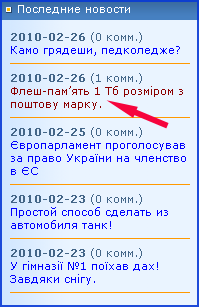
Здесь поданы 5 последних новостей, размещенных на странице Новости. Чтобы перейти к конкретной новости, достаточно нажать на ее названии. 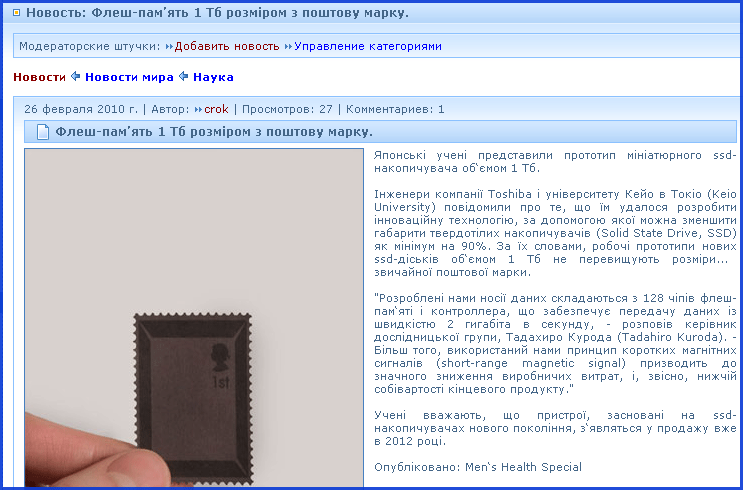
Последнии объявления 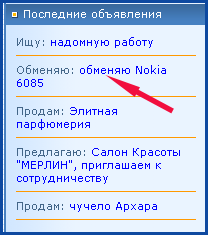
Здесь поданы 5 последних объявлений, размещенных на странице Объявления. Чтобы перейти к конкретному объявлению, достаточно нажать на его названии. 
Друзья сайта 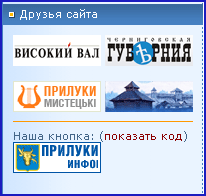
Посетители Здесь можно просмотреть статистику по нашему сайту на mail.ru и hit.ua 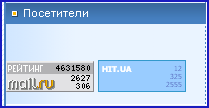
Колонка справа: Мини-чат Здесь вы можете общаться друг с другом в режиме-онлайн. Отправка сообщений Введите сообщение в поле для ввода и нажмите Ок Для того, чтобы отправить сообщение конкретному собеседнику, нажмите на его ник или же просто введите вручну точно так же как он пишется на форуме. Если сообщение адресовано лично Вам, оно будет выделено красным цветом 
Помещение ссылок • Чтобы дать ссылку на фото в фотогалерее, введите маленькую английскую букву f и рядом без пробелов номер фото. Например: f15607 • Чтобы дать ссылку на тему в форуме, введите маленькую английскую букву t и рядом без пробелов номер темы. Например: t623 Для того чтобы конкретно указать страницу темы, введите подряд без пробелов: маленькую английскую букву t, номер темы, маленькую английскую букву pи номер страницы Например: t167p2 - т.е. тема номер 167, страница 2 • Чтобы дать ссылку на фотогалерею, введите маленькую английскую букву g и рядом без пробелов номер фотогалереи Например: g80 • Чтобы дать ссылку на тег в фотогалерее, введите *название тега*, Например: *Прилуки* *Helen* *ул. Киевская*  
• Чтобы дать ссылку в мини-чат, просто введите ее в поле для ввода. В мини-чате она отобразится словом ССЫЛКА 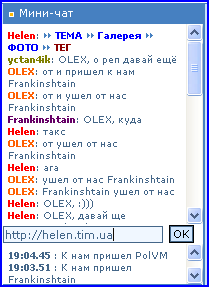 
• Чтобы дать ссылку на новость, введите маленькую английскую буквами слово news нижнее подчеркивание и номер новости Например: news_80 • Чтобы дать ссылку на объявление, введите маленькую английскую букву b и рядом без пробелов номер объявления Например: b56 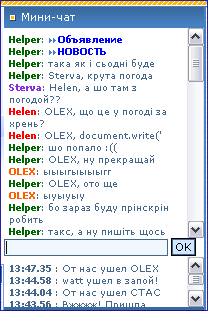
TIM TV online Здесь Вы можете смотреть Прилукское телевидение от компании TIM TV, не отходя от своего компьютера 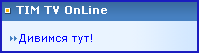
Важно и Последние обсуждения Тут размещены ссылки на 10 последних обновленных тем и тем, на которые нужно обратить свое внимание. В основном тут размещены темы о Важных событиях сайта или города Прилуки Если вы нажмете на названии темы, то вы перейдете в начало данной темы, т.е. на ее первую страницу. Если же вы нажмете на дату последнего обновления, то вы попадете на последнее собщение в данной теме 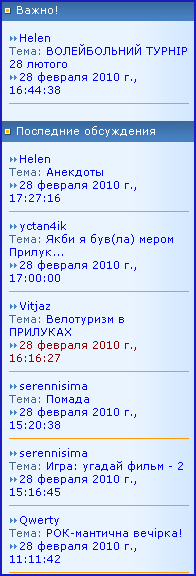
Чтобы просмотреть последние обновленные темы, не перегружая страницу в браузере, нажмите Обновить Статистика сайта Здесь дана информация о количестве зарегистрированных пользователей, общем количестве тем и сообщений на форуме, наводятся имена тех форумчан, которые в данный момент присутствуют на форуме а также кол-во гостей. Приводится также информация о рекорде форума – т.е. наибольшем количестве пользователей, одновременно посетивших форум, а также об именниках. Если Вы в Профиле указали свою дату рождения, информация в этот день обязательно появится на сайте. Есть также дата вашего виртуального дня рождения, то есть дата вашей регистрации на сайте Прилуки.инфо. В статистике размещен также список действуюших модераторов, к которым вы можете обратиться по любым вопросам, касающимся работы сайта 
Погода в Прилуках Прогноз погоды в Прилуках на день 
Страница Пользователи Здесь приводится список всех зарегистрированных пользователей с указанием Логина, пола, даты регистрации, количества сообщений, статуса и персонального статуса. Для того, чтобы просмотреть профиль какого-либо пользователя, достаточно нажать на его логине. Список пользователей можно сортировать по логину, полу, дате регистрации, статусу, количеству сообщений. По умолчанию на странице выводится список из 20 пользователей. Но вы можете изменить эту число до 100 вручную, а также выводить список пользователей на страницу только на какую-то заданную букву 
Поиск на сайте Если Вам необходимо что-либо найти на сайте, используйте Поиск. Для этого достаточно нажать на лупу в верхнем правом углу страницы. 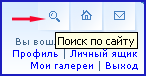
В появившемся окне в строке Что ищем введите слово или фразу, которую Вам необходимо найти, в строке Искать в выберите часть форума, в котором будете искать необходимое. Поиск существует по названию, автору темы, тексту либо автору сообщения и фотогалерее. 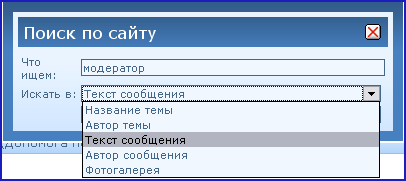
Пример результата поиска смотрите ниже: 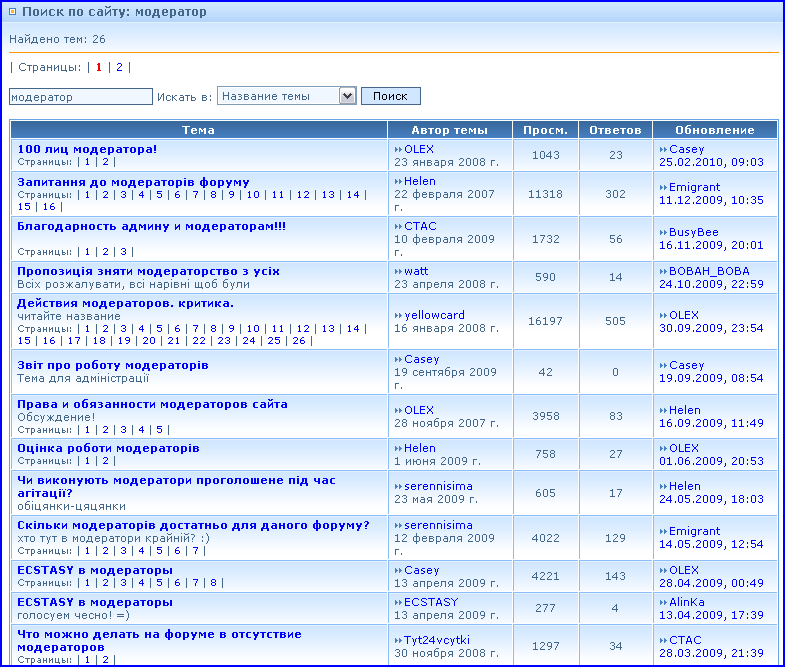 | ||
| Helen 6 липня 2008 р., 10:43:49 Тема: Мистецтво cinema | ДО речі, зараз в МБК крутять кіно. Завтра піду подивлюся, напишу свої враження.
p.s. І взагалі, чого цю тему призабули? А ну хто що ще думає? | ||
| Helen 5 липня 2008 р., 18:17:21 Тема: Фотоконкурс "Чоловічі попки" | 1. Найпривабливіша попка - 2
2. Навідвертіше фото - 1 3. Найсмішніша попка - 9 4. Наоригінальніше фото в плані композиції - 8 | ||
| Helen 5 липня 2008 р., 17:54:15 Тема: Конкурс "Photosession" | Як на мене, не дуже вдала ідея всім учасникам викладувать свої конкурсні фотки в одну галерею (бо вони там всі переплутаються). Може, краще, нехай кожний учасник створює галерею та пише що це на конкурс, а в темі дає посилання на цю галерею? | ||
| Helen 5 липня 2008 р., 16:14:39 Тема: Фотоконкурс "Чоловічі попки" | [color=red][size=1]Увага! Увага!
Розпочинається оцінювання найроетичніших, найпривабливіших чоловічих попок![/size][/color] Номінації: [color=maroon]1. Найпривабливіша попка 2. Навідвертіше фото 3. Найсмішніша попка 4. Наоригінальніше фото в плані композиції[/color] За свої фотки голосувтаь не можна Голосування триватиме до 13 липня, 14 липня в понеділок, о 20.00 будуть оголошені результати Не будьте байдужими. Візьміть участь в оцінюванні | ||
| Helen 5 липня 2008 р., 15:42:49 Тема: А в мене дома вже весна :-) | Bonya, та.. сначала там вообще были фотки расупстившейся вишни.. а насчет замужества - просто примета | ||
|
Найрейтинговіше фото
Найбільш обговорюване

Фото: Template 1 Власник: morsresistis Галерея: Templates Коментарів за місяць: 1 Всього коментарів: 1 Останні новини
По датіПо коментарям
2021-03-23 (0 коментарів) «Сбиты на взлете»: ликвидация «МиГа» и «Сухого» - бесславный конец российского авиапрома! 2021-03-23 (1 коментарів) В РФ черговий скандал з авіаносцем «Адмирал Кузнецов» 2019-04-24 (0 коментарів) Трибунал ООН призначив дати слухань у справі полонених українських моряків 2018-10-30 (2 коментарів) Ремонт по-російськи 2018-08-22 (0 коментарів) РФ готується підняти з дна моря ракету з ядерним двигуном, що впала при невдалих випробуваннях 2018-03-19 (2 коментарів) Александр Дугин: Мы стремительно летим в чёрную дыру. 2017-08-21 (2 коментарів) WikiLeaks виявився залежним від Росії! 2016-08-02 (0 коментарів) The Economist: Українська гривня перша в світі за недооціненістю: справедливий курс - 7,74 за долар 2016-07-30 (1 коментарів) Росія продає "флешку" об’ємом 50 Мб, яка важить 25 кг! 2016-05-31 (0 коментарів) Ракетний катер «Прилуки» ВМС ЗС України провів перші ходові випробування під час ремонту Останні оголошення
Продам: Перила, Кованые, Сварные Перила, Поручни Одесса
Продам: Сушилки для белья наружные, Уличные сушилки Одесса Продам: Скамьи, Столики, Цветники Ритуальные Одесса Продам: Ворота: откатные, распашные, гаражные Одесса Продам: Беседки из металла. Кованые беседки Одесса Друзі сайту
Відвідувачі
Мебель Прилуки WEB-камери Прилук Новини Прилук сьогодні Вся інформація, що використовується на сайті може розповсюджуватися на умовах ліцензії Creative Commons Attribution 3.0 License |
Пошук по сайту: Helen US
Знайдено повідомлень: 12877
|
TIM TV OnLine
Сьогодні день народження у 1 користувачів: DodGe, Сьогодні віртуальний день народження у 12 користувачів: partiZAN, Matador, nnm, helga, glyna, slavik71, slav_k, vikolek, natakalyuzhnaya, starigen, SveTTik, SveTTunya81, Модератори: Helen, watt, Tyt24vcytki |


